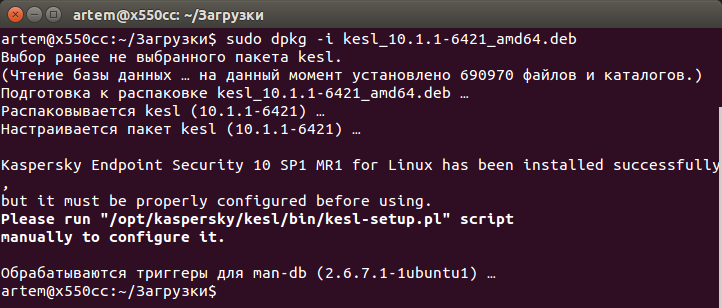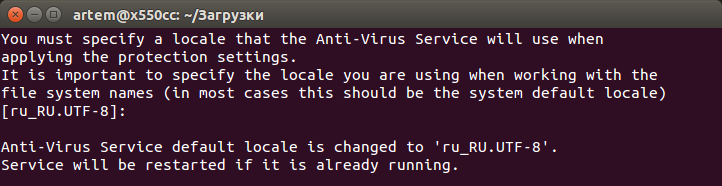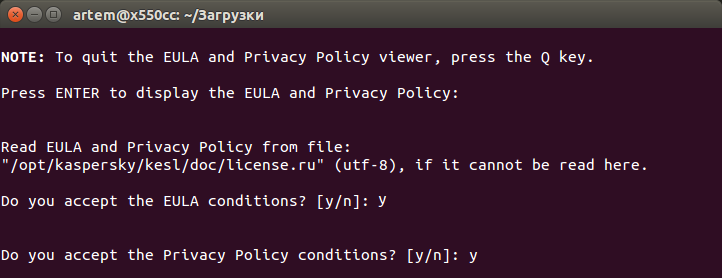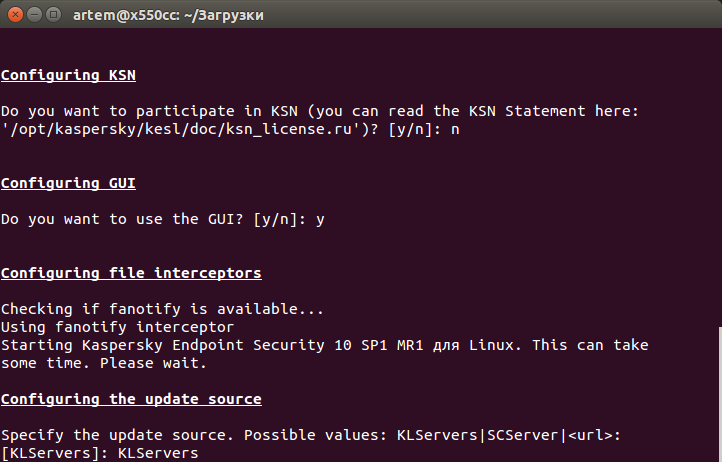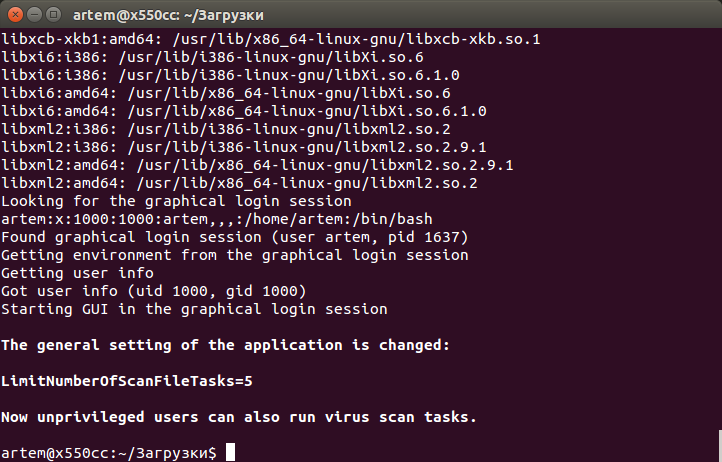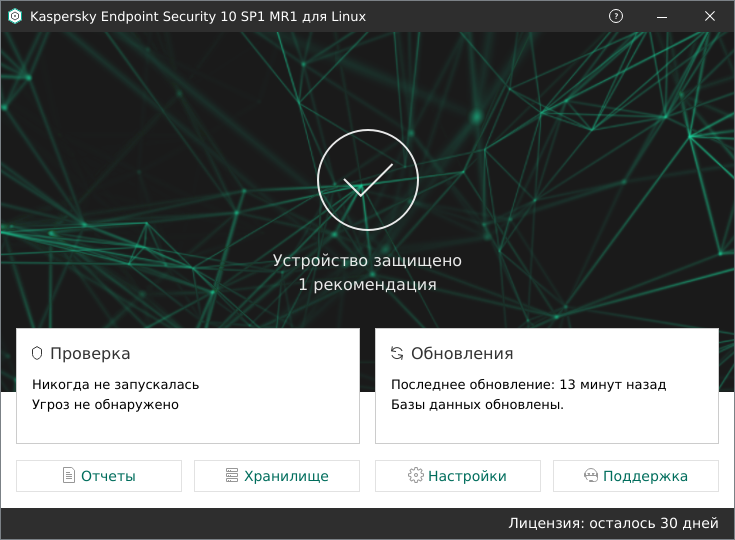Kaspersky endpoint security для linux установка
Сценарий описывает установку и первоначальную настройку Kaspersky Endpoint Security, а также установку и настройку пакета Агента администрирования.
Установка и первоначальная настройка Kaspersky Endpoint Security и Kaspersky Security Center состоит из следующих этапов:
- Удаление сторонних антивирусных программ
Перед установкой Kaspersky Endpoint Security убедитесь, что на вашем компьютере не установлены другие сторонние антивирусные программы. При необходимости удалите эти программы.
Подготовка к запуску программы в операционной системе Astra Linux
Если вы устанавливаете Kaspersky Endpoint Security в операционной системе Astra Linux в режиме закрытой программной среды, перед установкой программы необходимо выполнить ряд дополнительных действий в зависимости от версии операционной системы Astra Linux.
Установка пакета Kaspersky Endpoint Security
Выполнение первоначальной настройки Kaspersky Endpoint Security
После завершения установки Kaspersky Endpoint Security запустите скрипт послеустановочной настройки. Выполнение первоначальной настройки необходимо для включения защиты вашего компьютера. Скрипт послеустановочной настройки Kaspersky Endpoint Security входит в пакет Kaspersky Endpoint Security.
На этапе первоначальной настройки можно вручную указать значения параметров или использовать конфигурационный файл первоначальной настройки для выполнения первоначальной настройки автоматически. При необходимости можно изменить значения параметров в конфигурационном файле первоначальной настройки.
Установка Агента администрирования
Первоначальная настройка Агента администрирования
После установки Агента администрирования настройте его параметры.
Установка плагина управления Kaspersky Endpoint Security
Для управления Kaspersky Endpoint Security с помощью Kaspersky Security Center необходимо установить плагин управления Kaspersky Endpoint Security. Дополнительная информация приведена в документации Kaspersky Security Center.
Можно одновременно установить плагины управления для различных версий Kaspersky Endpoint Security. Таким образом, можно управлять программой с помощью политик, созданных с помощью различных версий плагина управления. Можно также преобразовать политики и задачи, созданные с помощью предыдущих версий плагина управления, в новые версии.
Для доступа к файлам и директориям программы во время установки, а также во время загрузки и применения обновления программы требуются root-права.
Источник
Kaspersky endpoint security для linux установка
Сценарий описывает установку и первоначальную настройку Kaspersky Endpoint Security, а также установку и настройку пакета Агента администрирования.
Установка и первоначальная настройка Kaspersky Endpoint Security и Kaspersky Security Center состоит из следующих этапов:
- Установка пакета Kaspersky Endpoint Security
Выполнение первоначальной настройки Kaspersky Endpoint Security
После завершения установки Kaspersky Endpoint Security запустите скрипт послеустановочной настройки. Выполнение первоначальной настройки необходимо для включения защиты вашего компьютера. Скрипт послеустановочной настройки Kaspersky Endpoint Security входит в пакет Kaspersky Endpoint Security.
На этапе первоначальной настройки можно вручную указать значения параметров или использовать конфигурационный файл первоначальной настройки для выполнения первоначальной настройки автоматически. При необходимости можно изменить значения параметров в конфигурационном файле первоначальной настройки.
Установка Агента администрирования
Первоначальная настройка Агента администрирования
После установки Агента администрирования настройте его параметры.
Установка плагина управления Kaspersky Endpoint Security
Для управления Kaspersky Endpoint Security с помощью Kaspersky Security Center необходимо установить плагин управления Kaspersky Endpoint Security. Дополнительная информация приведена в документации Kaspersky Security Center.
Плагин управления Kaspersky Endpoint Security 11 для Linux, плагин управления Kaspersky Endpoint Security Service Pack 1 для Linux и плагин управления Kaspersky Endpoint Security Service Pack 1 Maintenance Release 1 для Linux можно установить одновременно. Таким образом, можно управлять программой с помощью политик, созданных с помощью различных версий плагина управления. Можно также преобразовать политики и задачи, созданные с помощью предыдущих версий плагина управления, в новые версии.
Для доступа к файлам и директориям программы во время установки, а также во время загрузки и применения обновления программы требуются root-права.
Источник
Kaspersky endpoint security для linux установка
Чтобы создать инсталляционный пакет Kaspersky Endpoint Security, выполните следующие действия:
- Распакуйте файлы из архива kesl.zip в папку, доступную для Сервера администрирования Kaspersky Security Center. Поместите файлы дистрибутива, соответствующие типу операционной системы, в которой вы хотите установить программу, и типу ее менеджера пакетов, в одну папку:
- kesl-11.1.0- .i386.rpm (для 32-разрядных операционных систем с rpm)
- kesl_11.1.0- _i386.deb (для 32-разрядных операционных систем с dpkg)
- kesl-11.1.0- .x86_64.rpm (для 64-разрядных операционных систем с rpm)
- kesl_11.1.0- _amd64.deb (для 64-разрядных операционных систем с dpkg)
- kesl-astra_11.1.0- _amd64.deb (для Astra Linux Special Edition)
Если вы хотите использовать инсталляционный пакет, созданный для установки Kaspersky Endpoint Security на несколько типов операционных систем или менеджеров пакетов, поместите в эту папку файлы для всех необходимых типов операционных систем и менеджеров пакетов.
Запустится мастер создания инсталляционного пакета.
Название программы появится в окне мастера.
Перейдите к следующему шагу мастера.
Ознакомьтесь с Лицензионным соглашением между вами и «Лабораторией Касперского» и Политикой конфиденциальности, описывающей обработку и передачу данных.
Чтобы продолжить создание инсталляционного пакета, подтвердите, что вы полностью прочитали и принимаете условия Лицензионного соглашения и Политики конфиденциальности. Для подтверждения установите оба флажка в окне мастера.
Перейдите к следующему шагу мастера.
Созданный инсталляционный пакет находится в дереве Консоли администрирования Kaspersky Security Center в папке Дополнительно → Удаленная установка → Инсталляционные пакеты . Один и тот же инсталляционный пакет можно использовать несколько раз.
Источник
Kaspersky endpoint security для linux установка
Инсталляционный пакет – набор файлов, формируемый для удаленной установки программы «Лаборатории Касперского» при помощи Kaspersky Security Center. Инсталляционный пакет содержит набор параметров, необходимых для установки программы и обеспечения ее работоспособности сразу после установки. Инсталляционный пакет создается на основании файлов с расширениями kpd и kud, входящих в состав дистрибутива программы. Инсталляционный пакет Kaspersky Endpoint Security является общим для всех поддерживаемых операционных систем и типов архитектуры процессора.
Чтобы создать инсталляционный пакет, выполните следующие действие:
- В главном окне Web Console выберите Обнаружение и развертывание → Развертывание и назначение → Инсталляционные пакеты .
Откроется список инсталляционных пакетов, загруженных в Web Console.
Нажмите на кнопку Добавить .
Запустится мастер создания инсталляционного пакета. Следуйте его указаниям.
Шаг 1. Выбор типа инсталляционного пакета
На этом шаге выберите вариант Создать инсталляционный пакет для программы «Лаборатории Касперского» .
Мастер создаст инсталляционный пакет из дистрибутива, размещенного на серверах «Лаборатории Касперского». Список обновляется автоматически по мере выпуска новых версий программ. Для установки Kaspersky Endpoint Security рекомендуется выбрать этот вариант.
Также вы можете создать инсталляционный пакет из файла.
Шаг 2. Инсталляционные пакеты
На этом шаге выберите инсталляционный пакет Kaspersky Endpoint Security 11 для Linux. Справа откроется информация о дистрибутиве Kaspersky Endpoint Security. Нажмите на кнопку Загрузить и создать инсталляционный пакет . Запустится процесс создания инсталляционного пакета. Во время создания инсталляционного пакета необходимо принять условия Лицензионного соглашения.
Инсталляционный пакет будет создан и добавлен в Web Console. С помощью инсталляционного пакета вы можете установить Kaspersky Endpoint Security на компьютеры сети организации или обновить версию программы. В параметрах инсталляционного пакета можно настроить параметры установки программы (см. таблицу ниже). Инсталляционный пакет содержит антивирусные базы из хранилища Сервера администрирования. Можно обновить базы в инсталляционном пакете, чтобы снизить потребление трафика при обновлении баз после установки Kaspersky Endpoint Security.
Параметры инсталляционного пакета
Выбрать языковой стандарт системы . Установите флажок, чтобы указать языковой стандарт, используемый при работе Kaspersky Endpoint Security. Языковой стандарт в формате, определенном в RFC 3066. Если этот параметр не указан, используется языковой стандарт системы по умолчанию.
Активировать программу . Установите флажок, чтобы указать код активации или лицензионный ключ для активации Kaspersky Endpoint Security.
Можно указать источник обновлений:
- Серверы обновлений «Лаборатории Касперского»
- Сервер администрирования Kaspersky Security Center
- Другой источник в локальной или глобальной сети
Запустить задачу обновления после установки . Установите флажок, чтобы запустить задачу обновления после установки Kaspersky Endpoint Security.
Указать параметры прокси-сервера . Установите флажок, чтобы указать адрес прокси-сервера, используемого для подключения к интернету.
Установить исходный код ядра . Установите флажок, чтобы автоматически начать компиляцию модулей ядра.
Использовать графический пользовательский интерфейс . Установите флажок, чтобы включить использование графического пользовательского интерфейса.
Источник
Артём Санников

Языки программирования
Базы данных
Программное обеспечение
Операционные системы
Мобильная разработка
Менеджеры пакетов
Сетевые технологии
CMS системы
Математика
SEO продвижение
Социальные сети
Психология
Хостинг провайдер
Смартфоны
Как установить Kaspersky Endpoint в Ubuntu
Чтобы установить Kaspersky Endpoint в операционной системе Ubuntu, необходимо зайти на официальный сайт и скачать нужный дистрибутив, то есть *.deb пакет с нужной разрядностью системы.
После того, как дистрибутив был загружен, открываем терминал сочетанием клавиш CTRL + ALT + T и выполняем команду:
Далее необходимо запустить скрипт для дальнейшей установки:
Далее необходимо выбрать кодировку файловой системы. Если необходимо использовать стандартную системную кодировку, нажимаем — Enter.
Далее соглашаемся с правилами использования и читаем политику конфиденциальности.
Configuring KSN (это онлайн-службы, предоставляющие доступ к репутации файлов, интернет-ресурсов и программного обеспечения).
Configuruing GUI (использование графического режима), если нужен то — Y, если нет, то — N.
Configuring the update source (указываем сервер обновления для баз на выбор).
Если используете Proxy server, то введите — Y, и укажите соответствующие настройки.
Загружаем актуальную базу угроз с серверов kaspersky.
Включаем автоматическое обновление баз.
Активируем триальную (пробную) версию программного обеспечения на 30 дней.
После активации пробной версии kaspersky endpoint, система автоматически проверит все пакеты на наличие новых версий, и предложит установить отсутствующие пакеты.
Kaspersky Endpoint установлен и доступен для работы не только для привилегированного пользователя (sudo), но и для обычных пользователей.
Интерфейс kaspersky Endpoint.
Другие статьи из категории «Программы»
Комментарии
А какнибудь можно автоматизировать установку…? Например написать заранее файл ответов, чтобы только запустить pl-скрипт, а он всё установит.
Для автоматизации можно использовать Python)
Источник